Android의 메시지에서 문제를 다시 시도하려면 전송되지 않음을 탭하세요. 이 수정을 시도하세요.
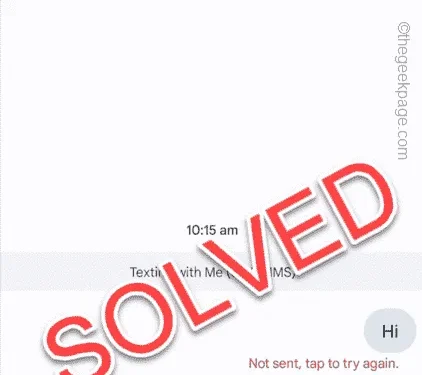
기본 메시지 앱에서 친구에게 메시지를 보내는 동안 다음 오류 메시지가 나타날 수 있습니다. “ 전송되지 않았으니 탭하여 다시 시도하세요. ” 보내려는 메시지 바로 아래에 있습니다. 이 오류는 메시지 앱의 누구에게나 언제든지 발생할 수 있습니다. RCS 채팅 서비스가 없으면 채팅 서비스에 이러한 장애가 발생할 수 있습니다.
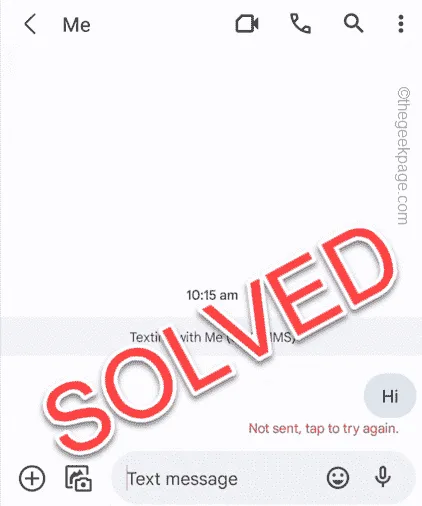
수정 1 – SIM 비활성화 및 활성화
1단계 – 알림 창을 아래로 드래그하면 설정 아이콘을 찾을 수 있습니다 . 그것을 열려면 탭하세요 .
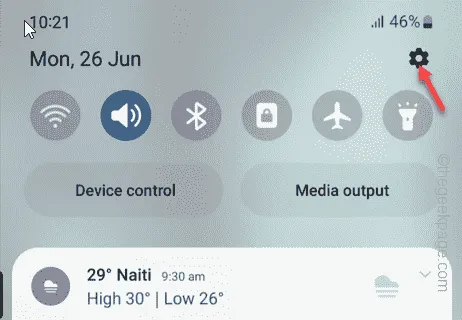
2단계 – 그것을 연 후 ” SIM 관리자 ” 설정을 찾아서 엽니다.

3단계 – 이 설정 페이지에서 가지고 있는 SIM 카드를 볼 수 있습니다. 기본 SIM 카드를 선택 하고 엽니다.
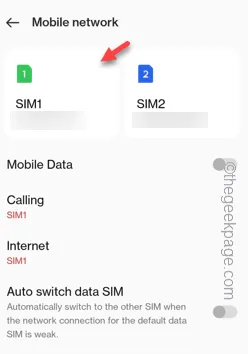
4단계 – SIM 카드를 연 후 ” 비활성화 ” 모드로 전환합니다.
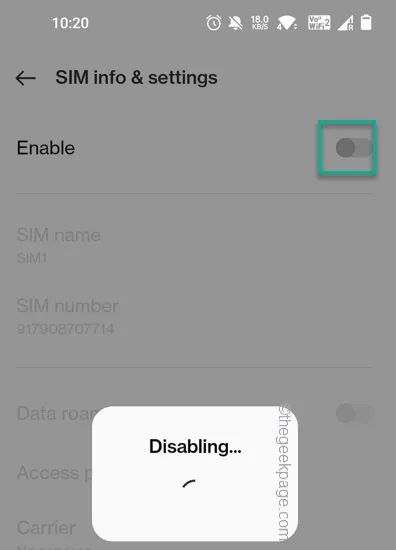
5단계 – 몇 초 더 기다립니다. 그런 다음 SIM을 다시 활성화하십시오 .
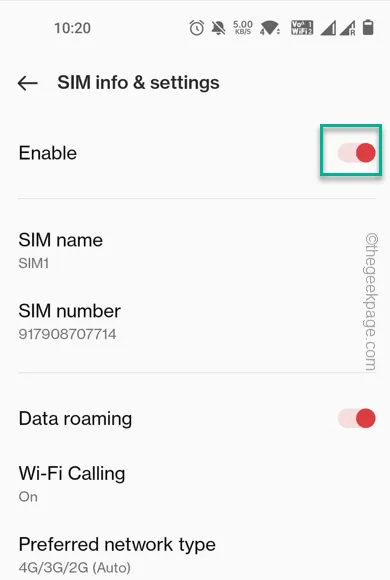
그러나 ” 전송되지 않음”을 목격하면 다시 시도하십시오. ” 메시지가 표시되면 다음 해결 방법을 따르십시오.
수정 2 – RCS 채팅 기능 끄기
1단계 – 메시지 앱을 엽니다 .
2단계 – 보면 오른쪽 상단 모서리에서 계정 이미지를 찾을 수 있습니다.
3단계 – 그런 다음 ” 메시지 설정 “을 엽니다.
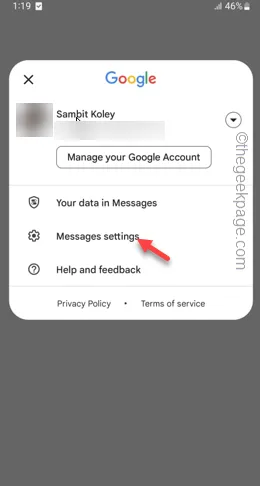
4단계 – 이제 ” 일반 ” 설정을 선택합니다. 그러나 특정 항목을 변경하려는 경우 사용하는 SIM 카드 중 하나를 선택할 수 있습니다.
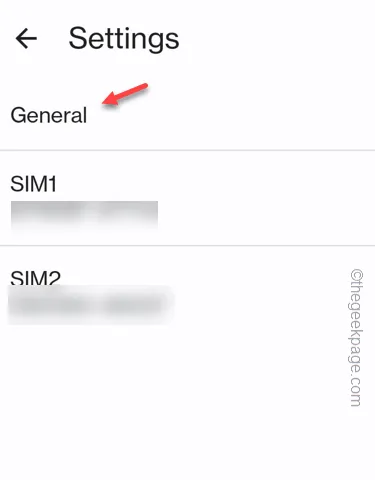
5단계 – 상단에 ” RCS 채팅 ” 이 표시됩니다 . 그래서, 그것을 엽니다.
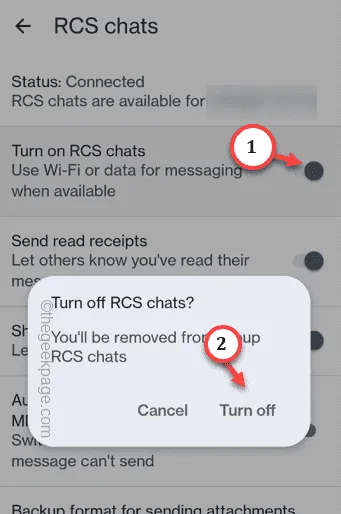
6단계 – ” RCS 채팅 끄기 ” 옵션을 ” 끄기 ” 모드 로 전환해야 합니다 .
7단계 – 확인 메시지가 표시되면 ” 끄기 “를 눌러 RCS 채팅을 비활성화합니다.
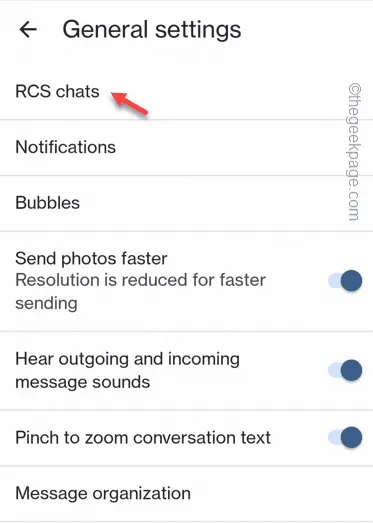
수정 3 – 이전 보존 항목 지우기
1단계 – 메시지 앱을 엽니다 .
2단계 – 제거할 보존을 선택하고 휴지통 아이콘(🗑️)을 눌러 제거합니다.
3단계 – 프롬프트가 나타나면 ” 삭제 “를 눌러 보존을 제거합니다.
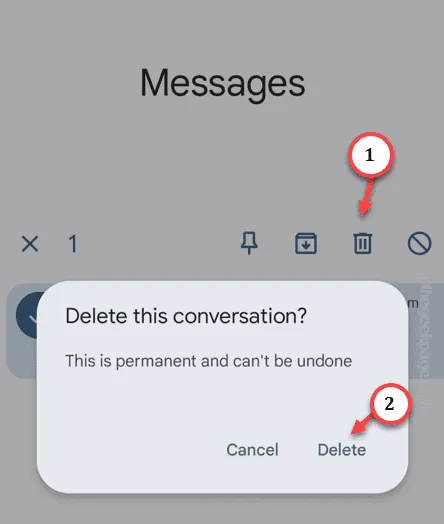
수정 4 – 메시지 앱 캐시 정리
1단계 – 홈 화면에서 메시지 앱을 찾을 수 있습니다 .
2단계 – 찾았 으면 길게 누릅니다 . 그런 다음 ⓘ 를 클릭하여 메시지 정보를 엽니다.
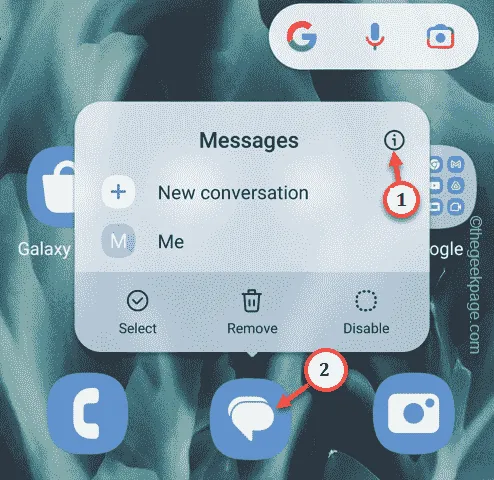
3단계 – 열었을 때 ” 저장소 “를 클릭하여 엽니다.
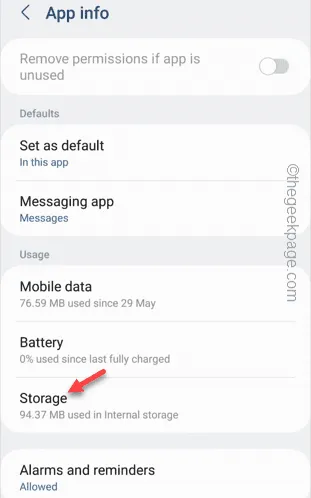
4단계 – 먼저 ” 캐시 지우기 “를 눌러 메시지 캐시를 지웁니다.
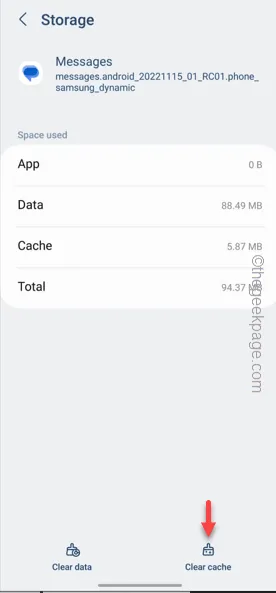
5단계 – 마지막으로 ” 데이터 지우기 “를 눌러 메시지 데이터를 비웁니다.
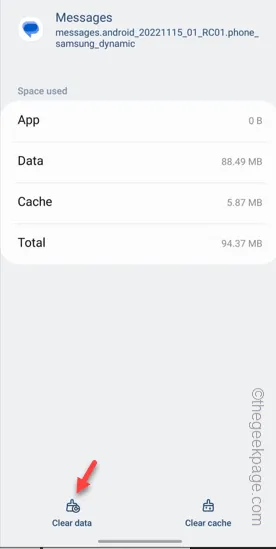
수정 5 – 메시지를 기본 앱으로 사용
1단계 – 휴대전화에서 Play 스토어를 엽니다 .
2단계 – ” 메시지 ” 앱을 검색하여 설치합니다 .
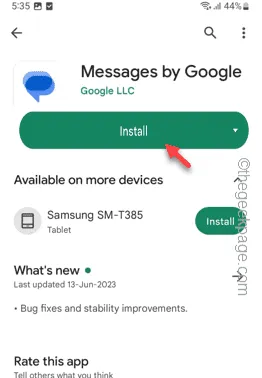
3단계 – 설치 후 메시지 앱을 엽니다.
4단계 – 다음으로 ” 기본 SMS 앱 설정 “을 클릭하여 메시지 앱을 전화기의 기본값으로 설정합니다.
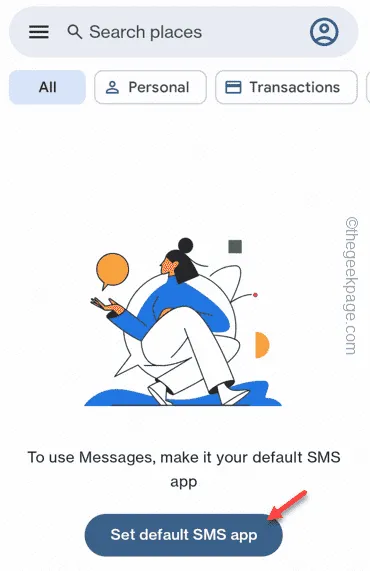
5단계 – 전화에서 메시지가 표시되면 ” 메시지를 기본 앱으로 설정하시겠습니까?”를 선택합니다. ”에서 “ 메시지 ”로.
6단계 – ” 기본값으로 설정 “을 탭하여 메시지 앱을 휴대폰의 기본 앱으로 설정합니다.
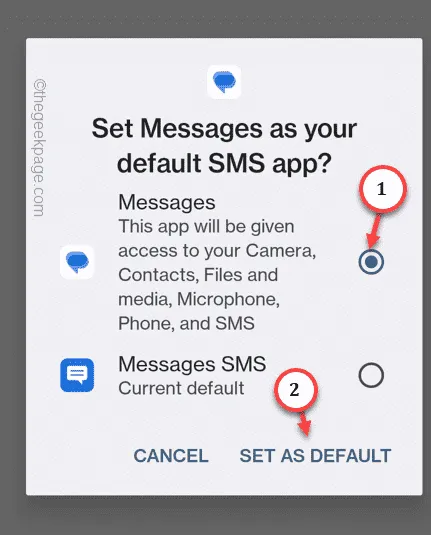
7단계 – 이제 채팅 옵션을 사용하여 새 채팅을 시작합니다 . 친구에게 샘플 메시지를 보냅니다.
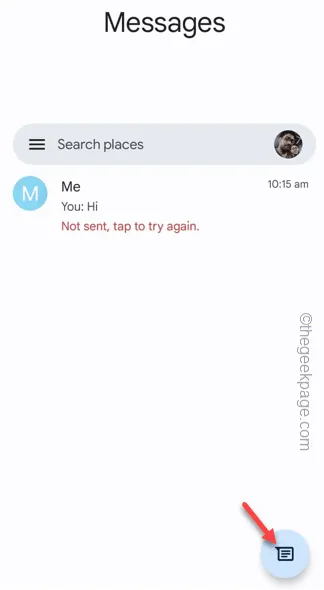


답글 남기기